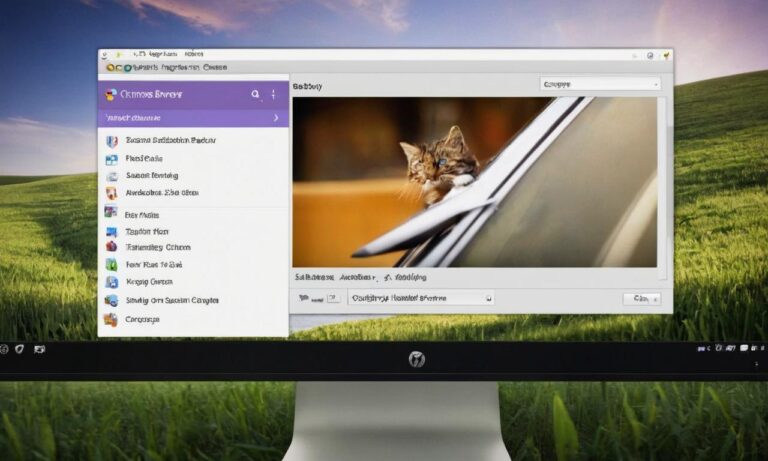W dzisiejszych czasach przeglądarka internetowa stała się nieodłącznym elementem naszej codzienności. Dla wielu użytkowników Chrome to narzędzie, które ułatwia dostęp do różnorodnych treści online. Niemniej jednak, czasami zdarza się, że niechciane rozszerzenia czy wyszukiwarki, takie jak Yahoo, wkraczają do naszej przeglądarki bez naszej zgody. Jeżeli masz problem z niechcianym narzuceniem Yahoo w Chrome na systemie Windows 7, oto kilka kroków, które pomogą Ci pozbyć się tego problemu.
Sprawdź Zainstalowane Rozszerzenia
Pierwszym krokiem w usunięciu Yahoo z przeglądarki Chrome jest sprawdzenie zainstalowanych rozszerzeń. W tym celu otwórz przeglądarkę, kliknij na ikonę trzech kropek w prawym górnym rogu, a następnie przejdź do „Rozszerzenia”. Usuń wszystkie podejrzane lub nieznane rozszerzenia, zwłaszcza te, które mogą być powiązane z Yahoo.
Zmień Stronę Startową
Yahoo czasami zmienia stronę startową przeglądarki. Aby to naprawić, przejdź do ustawień Chrome, znajdź sekcję „Wygląd” i upewnij się, że właściwa strona startowa jest ustawiona. Jeżeli widzisz adres URL związany z Yahoo, zmień go na preferowany adres.
Sprawdź Wyszukiwarki
Często niechciane oprogramowanie zmienia domyślną wyszukiwarkę na Yahoo. Aby to sprawdzić, przejdź do ustawień przeglądarki, a następnie do sekcji „Wyszukiwarka”. Upewnij się, że domyślna wyszukiwarka to ta, którą chcesz używać, a jeżeli widzisz Yahoo, usuń go z listy.
Skorzystaj z Programu Antywirusowego
Jeżeli powyższe kroki nie pomogły, warto skorzystać z programu antywirusowego. Uruchom pełne skanowanie systemu, aby sprawdzić, czy nie ma szkodliwego oprogramowania, które mogłoby być odpowiedzialne za narzucenie Yahoo w przeglądarce.
Zaktualizuj Przeglądarkę
Niektóre problemy związane z wyszukiwarkami mogą być rozwiązane poprzez zaktualizowanie przeglądarki. Upewnij się, że używasz najnowszej wersji Chrome, ponieważ aktualizacje często zawierają poprawki zabezpieczeń i usuwają niechciane oprogramowanie.
Usuwanie Yahoo z przeglądarki Chrome na systemie Windows 7 może wymagać kilku kroków, ale stosując się do powyższych porad, powinieneś być w stanie oczyścić swoją przeglądarkę. Pamiętaj o regularnym skanowaniu systemu, aby uniknąć podobnych problemów w przyszłości.
Najczęściej Zadawane Pytania
Przed przystąpieniem do procesu usuwania Yahoo z przeglądarki Chrome na systemie Windows 7, warto zapoznać się z najczęściej zadawanymi pytaniami dotyczącymi tego problemu. Poniżej znajdziesz odpowiedzi na kilka istotnych kwestii:
| Pytanie | Odpowiedź |
|---|---|
| Jakie inne wyszukiwarki są podatne na niechciane narzucenie? | Wśród popularnych wyszukiwarek, Yahoo nie jest jedyną, która może być narzucana. Inne przykłady to Ask.com, Bing czy MyWebSearch. Ważne jest regularne monitorowanie ustawień przeglądarki. |
| Czy usuwanie rozszerzeń może zaszkodzić przeglądarce? | Nie, usuwanie podejrzanych rozszerzeń zazwyczaj nie szkodzi przeglądarce. Wręcz przeciwnie, może poprawić jej wydajność i zabezpieczenia. |
| Jakie programy antywirusowe są polecane do skanowania systemu? | Istnieje wiele skutecznych programów antywirusowych. Niektóre popularne to Avast, AVG, Kaspersky czy Malwarebytes. Wybór zależy od preferencji i potrzeb użytkownika. |
Zabezpiecz swoją przeglądarkę
Proces usuwania Yahoo to nie tylko reakcja na problem, ale również prewencja przed podobnymi incydentami. Poniżej kilka dodatkowych kroków, które pomogą zabezpieczyć Twoją przeglądarkę:
- Regularnie aktualizuj wszystkie zainstalowane rozszerzenia.
- Zainstaluj program blokujący niechciane reklamy, aby unikać klikania w potencjalnie szkodliwe linki.
- Monitoruj aktywność swojego konta Google, szczególnie jeśli korzystasz z synchronizacji danych w przeglądarce Chrome.
Analiza Logów Zdarzeń Systemowych
Jeżeli problem z narzuceniem Yahoo persistuje, warto sięgnąć po bardziej zaawansowane narzędzia. Analiza logów zdarzeń systemowych może ujawnić szczegóły dotyczące nieautoryzowanych zmian w systemie operacyjnym.